- ผู้เขียน Lauren Nevill [email protected].
- Public 2023-12-16 18:56.
- แก้ไขล่าสุด 2025-01-23 15:25.
ก่อนหน้านี้ ในการส่งจดหมายถึงผู้รับหลายคน จำเป็นต้องติดป้ายกำกับแต่ละซองแยกกัน มีความเป็นไปได้อื่น ๆ ในอีเมลเช่นกัน การส่งจดหมายจำนวนมากเป็นสิ่งจำเป็นเมื่อส่งการแสดงความยินดี คำเชิญ ข่าวประชาสัมพันธ์ และเป็นหนึ่งในวิธีการของการตลาดทางตรง
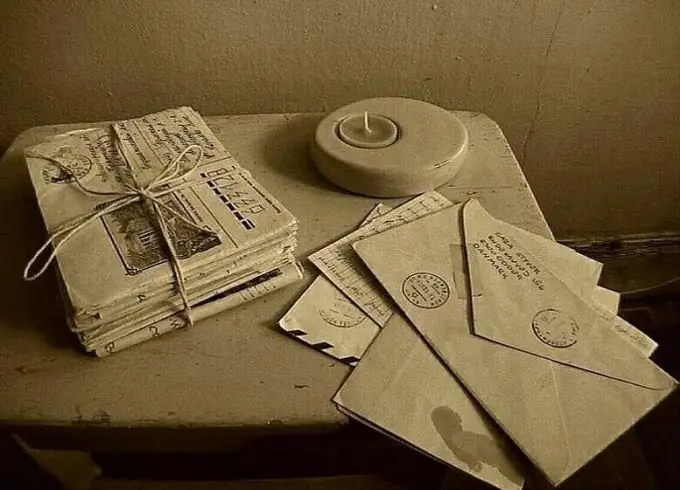
มันจำเป็น
- - คอมพิวเตอร์;
- - อินเตอร์เนต;
- - การเข้าถึงบริการอีเมลหรือโปรแกรม
คำแนะนำ
ขั้นตอนที่ 1
ไปที่กล่องจดหมายของคุณและเขียนจดหมายใหม่ ป้อนอักษรตัวแรกของที่อยู่ แล้วคุณจะเห็นรายชื่อผู้รับที่มีชื่อกล่องจดหมายขึ้นต้นด้วย เลือกอีเมลที่ต้องการจากพวกเขาและคลิกด้วยเมาส์ ที่อยู่และเครื่องหมายจุลภาคหลังจากนั้นจะปรากฏในหน้าต่างที่เกี่ยวข้อง ทำซ้ำการป้อนข้อมูลสำหรับผู้รับที่เหลือด้วยวิธีเดียวกัน เพิ่มหัวเรื่องของข้อความ เนื้อหาของจดหมาย และไฟล์แนบที่จำเป็น หลังจากเสร็จสิ้นการลงทะเบียน ให้คลิกปุ่ม "ส่ง" จดหมายของคุณจะได้รับจากเจ้าของที่อยู่ทางไปรษณีย์ที่ระบุไว้ทั้งหมด จริงอยู่ แต่ละคนจะรู้ว่าเขาไม่ใช่ผู้รับเพียงคนเดียว
ขั้นตอนที่ 2
ใช้ประโยชน์จากความเป็นไปได้ของสมุดที่อยู่ บริการไปรษณีย์ที่แตกต่างกันใช้บริการนี้ในแบบของตนเอง แต่ใช้ตรรกะเดียวกัน ที่ท้ายบรรทัด "ถึง" จะมีไอคอนแสดงสมุดที่อยู่ ที่อยู่ที่คุณได้ส่งข้อความไปแล้วจะถูกเพิ่มเข้าไปโดยอัตโนมัติ คลิกที่สัญลักษณ์เพื่อเปิดรายการทั้งหมดที่อยู่ตรงหน้าคุณ ทำเครื่องหมายที่ช่องถัดจากคนที่คุณต้องการเพิ่มให้กับผู้รับจดหมายนี้ คลิกปุ่มเพิ่มรายการที่เลือก ที่อยู่ที่ทำเครื่องหมายไว้จะปรากฏในบรรทัด "ถึง"
ขั้นตอนที่ 3
ป้อนข้อมูลที่ต้องการด้วยตนเอง คุณจะต้องทำเช่นนี้หากคุณไม่เคยส่งจดหมายไปยังที่อยู่เหล่านี้มาก่อน คั่นแต่ละรายการด้วยเครื่องหมายจุลภาคและช่องว่าง ตัวอย่างเช่น: [email protected], postnam @ mail, [email protected]
ขั้นตอนที่ 4
โปรดทราบว่ามีที่อยู่ได้ไม่เกิน 25 รายการในแถบที่อยู่ หากคุณต้องการส่งข้อความนี้ถึงบุคคลอื่นเพิ่มเติม ให้ใช้ฟิลด์ Cc และ Bcc
ขั้นตอนที่ 5
เพิ่มผู้รับในบรรทัด Bcc ถ้าคุณต้องการให้ผู้รับคนอื่นไม่รู้ว่าคุณกำลังส่งจดหมายนี้ ไม่ใช่แค่ถึงพวกเขาเท่านั้น จุดจะปรากฏขึ้นหากคุณคลิกที่ข้อเสนอ "แสดงฟิลด์ทั้งหมด" หรือบนคำจารึกที่เกี่ยวข้องเหนือบรรทัด "ถึงใคร" วิธีนี้มีข้อเสียเปรียบอย่างมาก: ผู้รับอาจไม่ได้รับพัสดุของคุณ โรบ็อตเมลที่ต่อสู้กับสแปมจะลบข้อความดังกล่าว
ขั้นตอนที่ 6
ไปที่การตั้งค่ากล่องจดหมายของคุณ และสร้างเทมเพลตจดหมายพร้อมข้อความที่คุณต้องการส่งถึงผู้รับจำนวนมาก ตอนนี้สร้างจดหมายสำหรับแต่ละที่อยู่ด้วยตนเอง ป้อนผู้รับและเลือกหัวเรื่อง ใส่ครั้งเดียวก็เพียงพอแล้วจะปรากฏในบรรทัดแบบเลื่อนลง แนบไฟล์ หากจำเป็น แล้วคลิก "ส่ง" วิธีนี้ช่วยหลีกเลี่ยงตัวกรองสแปมและให้ความรู้สึกว่าคุณกำลังเขียนถึงบุคคลนี้ ในขณะเดียวกันก็ช่วยลดปริมาณงานที่ทำด้วยตนเอง
ขั้นตอนที่ 7
ใช้โปรแกรมพิเศษสำหรับส่งจดหมายจำนวนมาก ช่วยให้คุณส่งข้อความได้หลายร้อยข้อความต่อนาทีและทำให้การเขียนจดหมายทุกขั้นตอนง่ายขึ้น เลือกโปรแกรมที่เหมาะสมกับคุณที่สุดและดาวน์โหลดจากเว็บไซต์เฉพาะเรื่อง

